

作者: Nathan E. Malpass, 最新更新: 2023年10月12日
由于 iPhone 损坏而无法访问重要短信可能会令人痛苦,尤其是当这些短信包含珍贵的回忆或重要信息时。 从遭受水损坏的 iPhone 中恢复丢失的数据、跌倒、屏幕故障或触摸板无响应可能看起来令人畏惧。
不过,不要害怕! 在本文中,我们将探索行之有效的方法和基本技巧来帮助您 如何从损坏的 iPhone 中检索短信。 从利用 iTunes 和 iCloud 备份到使用第三方恢复软件,我们都能满足您的需求。 让我们深入研究收回信息并保留最重要时刻的分步过程。
第 1 部分:如何从损坏的 iPhone 中检索短信:亚军方法第 2 部分:从损坏的 iPhone 中检索短信的最佳方法结论
If you have been diligent in backing up your iPhone to iTunes regularly, you're in luck! Even if your iPhone is broken, you can still retrieve your text messages by restoring a previous iTunes backup onto a new device. Here's how to retrieve text messages from a broken iPhone using iTunes:
Before you begin, make sure you have a new iPhone that you want to transfer the text messages to. Ensure it is set up and connected to your computer with the latest version of iTunes installed.
使用 USB 数据线将损坏的 iPhone 连接到电脑。 尽管屏幕可能没有响应,但只要您的计算机识别到该设备,您就可以继续进行备份恢复过程。
可选 iTunes的 并在设备列表中选择损坏的 iPhone。 如果 iTunes 无法识别您的 iPhone,请尝试使用其他 USB 数据线或电脑。
选择您的 iPhone 后,导航至 “概括” 标签并点击 “立即备份”。 此操作将为损坏的 iPhone 创建备份,包括所有短信和其他数据。
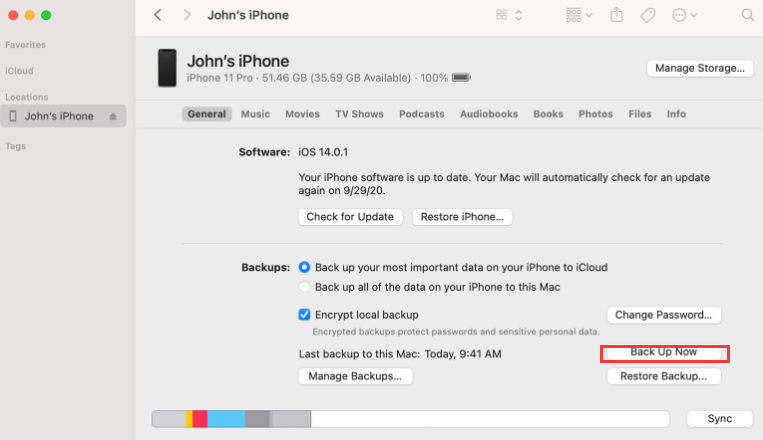
备份过程完成后,断开损坏的 iPhone 并将新 iPhone 连接到电脑。 按照屏幕上的说明设置新设备。 在设置过程中,系统会提示您 “从 iTunes 备份恢复”。 选择包含您的短信的最新备份。
iTunes 现在会将选定的备份恢复到您的新 iPhone。 此过程可能需要一些时间,具体取决于备份中的数据量。
恢复完成后,您的新 iPhone 将包含损坏的 iPhone 中的所有短信以及备份中的其他数据。 您现在可以像平常在新设备上一样访问您宝贵的短信。
请记住,此方法仅在您最近有包含您要检索的短信的 iTunes 备份时才有效。 如果您最近没有备份过 iPhone,或者备份中没有包含所需的消息,请不要担心! 在下一节中,我们将探索另一种使用 iCloud 备份的有用方法。
如果您定期将 iPhone 备份到 iCloud,则可以使用此方法从损坏的 iPhone 中检索短信。 iCloud 备份非常方便,因为它们允许您从任何地方访问数据,甚至在设备损坏的情况下也是如此。 以下是使用 iCloud 从损坏的 iPhone 中检索短信的方法:
在开始恢复过程之前,请确保损坏的 iPhone 已启用 iCloud 备份。 要检查,请访问 “设置” 在您的 iPhone 上,点击顶部您的名字,然后选择 “i云”,最后点击 “iCloud 备份”。 确保该功能已打开,并且执行了最近的备份。
确保您的新 iPhone 已设置并连接到 Wi-Fi。 在初始设置过程中,系统会提示您“从 iCloud 备份恢复”。
“从 iCloud 备份恢复” 并使用以下命令登录您的 iCloud 帐户 苹果ID associated with your previous iPhone.
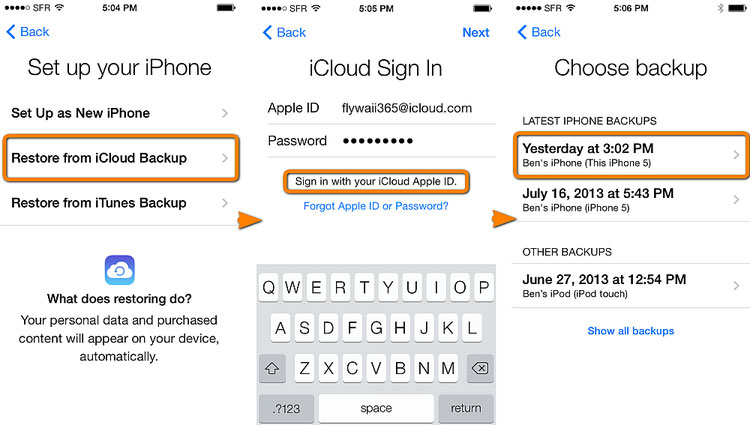
从可用备份列表中,选择包含您要检索的短信的最新备份。 iCloud 备份通常包括短信,但数据的可用性可能取决于备份的大小和您的 iCloud 存储容量。
选择适当的备份后,恢复过程将开始。 您的新 iPhone 将从 iCloud 下载备份并应用数据,包括您的短信。
恢复过程所需的时间因备份大小和互联网连接速度而异。 在此过程中确保您的新 iPhone 连接到 Wi-Fi 和电源,以避免任何中断。
After the restoration is complete, your new iPhone will have all the text messages from the broken iPhone, as well as other data from the selected iCloud backup. You can now access your text messages as you normally would on your new device.
如果以前使用 iTunes 或 iCloud 备份的方法没有达到预期效果,或者您最近没有备份 iPhone,请不要失去希望。 FoneDog iOS数据恢复 作为一款功能强大的第三方工具,它可以帮助您直接从损坏的 iPhone 中恢复短信和各种其他数据。
iOS的数据恢复
恢复照片,视频,联系人,消息,通话记录,WhatsApp数据等。
从iPhone,iTunes和iCloud恢复数据。
与最新的 iPhone 和 iOS 兼容。
免费下载
免费下载

这里的 如何从损坏的 iPhone 中检索短信 使用 FoneDog iOS数据恢复:
首先,您需要在计算机上下载并安装 FoneDog iOS数据恢复软件。 它适用于 Windows 和 macOS。 您可以在 FoneDog 官方网站上找到该软件。
安装软件后,在计算机上启动它。
Connect your broken iPhone to the computer using a USB cable. Since the device is broken, it may not be recognized or accessible by the software directly. However, the iTunes backup method will allow you to extract data from the broken device.
一旦软件检测到已连接的 iPhone,您将看到几个恢复选项。 选择 “从 iTunes 恢复” 主界面中的选项。
FoneDog iOS数据恢复将显示您计算机上可用的所有iTunes备份文件。 选择包含您要检索的短信的最新备份,然后单击 “开始扫描” 按钮。
扫描过程完成后,您将能够预览 iTunes 备份中的所有可恢复数据。 这包括短信、联系人、照片等。 要专门检索短信,请选择 “消息” 从左侧边栏中的类别可查看所有恢复的消息。
选择要恢复的短信后,单击 “恢复” 按钮。 选择计算机上要保存已恢复邮件的位置。
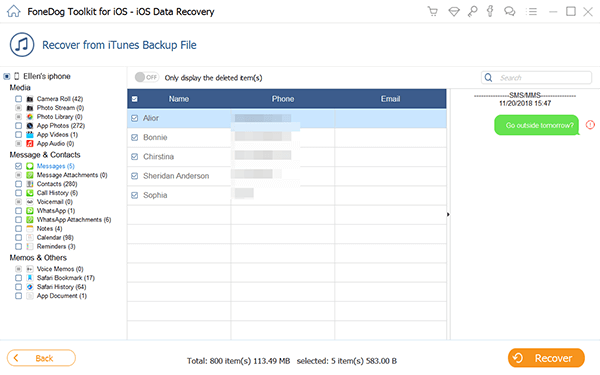
该软件现在将开始从 iTunes 备份恢复选定的短信,并将它们保存到计算机上的指定位置。 完成恢复过程所需的时间取决于备份的大小和正在恢复的消息数量。
恢复过程完成后,您可以在计算机上访问恢复的短信。 您可以使用任何文本编辑器查看它们,或者在获得新设备后将它们导入回正常运行的 iPhone 中。
FoneDog iOS数据恢复 提供了一种高效且用户友好的方式 即使您没有 iPhone 备份,也可以直接恢复短信。 当其他方法失败时,它是一个可靠的选择,它确保您可以从损坏或无响应的设备中检索关键数据,例如短信。
注意:一旦您意识到发生数据丢失,请务必迅速采取行动,避免广泛使用损坏的 iPhone。 继续使用可能会覆盖已删除的数据并降低成功恢复的机会。 使用 FoneDog iOS数据恢复 是一种主动方法来保护您的短信并保留珍贵的记忆,即使在您的iPhone损坏或无法操作的不幸情况下也是如此。
人们也读[已解决]:如何在 iPhone 13 上检索已删除的短信2023 年指南:如何从 iPhone 检索打印文本消息以供法庭使用?
在探索中 如何从损坏的 iPhone 中检索短信,我们探索了几种方法,包括使用 iTunes 和 iCloud 备份。 虽然这些选项很有用,但它们要求您有最近的备份,如果您没有定期备份设备,它们可能不会有效。 这就是 FoneDog iOS 数据恢复作为最终解决方案出现的地方,提供了一种可靠且有效的方法来从 iTunes 或 iCloud 恢复短信。
此外,FoneDog iOS数据恢复不仅仅是短信,还提供全面的数据恢复选项,包括联系人、照片、视频等。 它与 Windows 和 Mac 系统的兼容性确保来自不同平台的用户都可以从这个特殊的工具中受益。
当面临意外的iPhone损坏或数据丢失时,FoneDog iOS数据恢复脱颖而出,成为这项工作的最佳工具。 它恢复短信的能力使您能够保护珍贵的记忆和重要信息,即使面对不可预见的事故也是如此。
总之,FoneDog iOS数据恢复是每个iPhone用户的必备工具,它提供了一种可靠、高效且用户友好的方式来检索短信和其他有价值的数据。 通过使用这款功能强大的软件,您可以重新控制数据,并确保您珍惜的信息在未来几年内保持安全且可访问。 不要让损坏的 iPhone 剥夺您宝贵的记忆 - 相信 FoneDog iOS 数据恢复 可以为您找回它们。
发表评论
评论
热门文章
/
有趣乏味
/
简单困难
谢谢! 这是您的选择:
Excellent
评分: 4.7 / 5 (基于 75 评级)